- トップ>
- Windows Vista 高速化>
- ディスククリーンアップ
ディスククリーンアップで不要ファイルを削除する手順
重くて遅い OS(基本ソフト)と言われる Windows Vista(ウィンドウズ ビスタ)の無料でできる高速化設定です。
ディスク クリーンアップを使用してファイルを削除する - Windows Vista ヘルプ
ディスククリーンアップ(disk cleanup)を実行すると、ハードディスク上の不必要なファイルをまとめて削除して空き領域を増やすことができます。
ディスククリーンアップは、Cドライブの容量不足を解消したい方にお勧めのツールです。
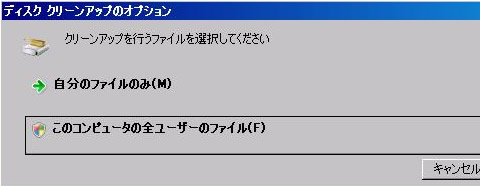
- スタート
- すべてのプログラム
- アクセサリ
- システムツール
- ディスククリーンアップ
- クリーンアップを行うファイルを「自分のファイルのみ」と「このコンピュータの全ユーザーのファイル」から選択
- ユーザーアカウント制御「続行」(全ユーザーを選択した場合のみ)
- ディスククリーンアップを実行するドライブを選択して OK
- 空き領域の計算が終了するまで待ちます。
スポンサーリンク
ここでは例として、「このコンピュータの全ユーザーのファイル」のディスククリーンアップを選択します。
「このコンピュータの全ユーザーのファイル」を選択した場合のみ、「詳細オプション」タブが選択できます。
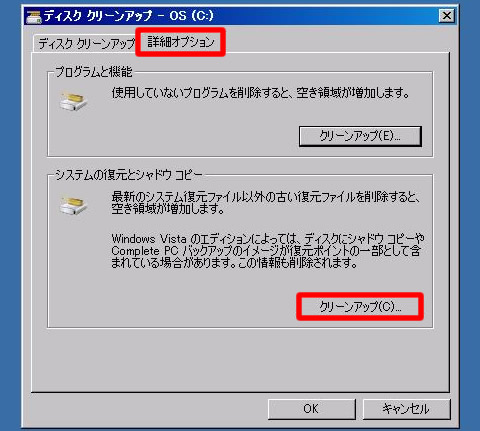
詳細オプションタブでは、最新のシステム復元ファイル以外の古い復元ファイルを削除して、ハードディスクの空き容量を増やす「復元ポイントのクリーンアップ(削除)」が実行できます。
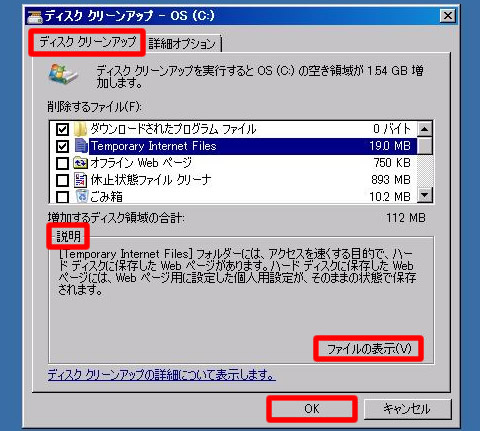
- 削除するファイルにチェック
- OK をクリック
- 「これらのファイルを完全に削除しますか?」で「ファイルの削除」をクリック
- ディスククリーンアップ開始
削除するファイルを選択すると、説明が表示されます。ファイルによっては、ファイルの表示や電源オプションが選択できます。
- ダウンロードされたプログラムファイル
- 特定のページを表示したときにインターネットから自動的にダウンロードされる、ActiveX コントロールや Java アプレットです。
- Temporary Internet Files
- アクセスを早くするために、ウェブページの画像ファイルなどを一時フォルダに保存したファイルです。
- オフライン Web ページ
- パソコンに保存される Web ページのことで、インターネットに接続しなくても表示できます。
- 休止状態ファイルクリーナ
- 休止状態に入る際の、コンピュータの状態についての情報が含まれます。休止状態を使用する場合は、このファイルを削除しないでください。
- ごみ箱
- ごみ箱に格納された、削除済みのファイルを空にします。
- Setup Log Files(セットアップログファイル)
- Microsoft Windows インストーラのログに基づく、インストール情報を含むログファイルです。失敗したインストールプロセスのトラブルシューティングに役立ちます。Setup log files - Microsoft TechNet(英語)
- 一時ファイル
- プログラムが処理を行っている途中で一時的に保存するファイルで、普通はプログラム終了時に削除されます。1週間以上変更されていない一時ファイルは削除しても安全です。
- 縮小表示
- 縮小表示(サムネイル)は、フォルダを開くと縮小版が素早く表示されるよう保持された画像・ビデオ・ドキュメントの縮小版です。必要に応じて自動的に再作成されます。
ディスククリーンアップ(disk cleanup)は、不必要なファイルをまとめて削除できるので便利です。Cドライブや Dドライブの容量不足を解消したい方は、クリーンアップを行ってみてはいかがでしょうか。しばらく実行した記憶がない方も、不要ファイルがたまっていないか確認してみてはいかがでしょうか。
スポンサーリンク